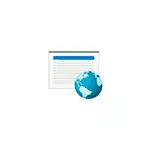
U ovom uputu detaljno opisuje kako dopustiti program pristup internetu na računalu ili prijenosnom računalu, koji koristi ugrađeni Windows vatrozid, kao i dodatne informacije koje mogu biti korisne u kontekstu dotične teme. Sličan predmet: kako zabraniti program pristup internetu u sustavu Windows.
Pružanje programa pristup internetu i lokalnu mrežu u parametrima vatrozida za Windows
Kako bi se omogućio bilo koji program za pristup internetu s ugrađenim Windows alata, dovoljno je izvršiti sljedeće jednostavne korake za koje ćete morati imati administratorska prava na računalo:
- Idite na upravljačku ploču - Windows Defender Firewall. Umjesto toga, možete pritisnuti Win + R ključeve na tipkovnici, unesite vatrozid.CPL i pritisnite Enter (ovdje može biti korisno: Korisne naredbe dijaloškog okvira "Run" Win + R).
- U otvorenom prozoru s lijeve strane kliknite "Razlučivost interakcije s aplikacijom ili komponentom u Windows Defender Firewall".
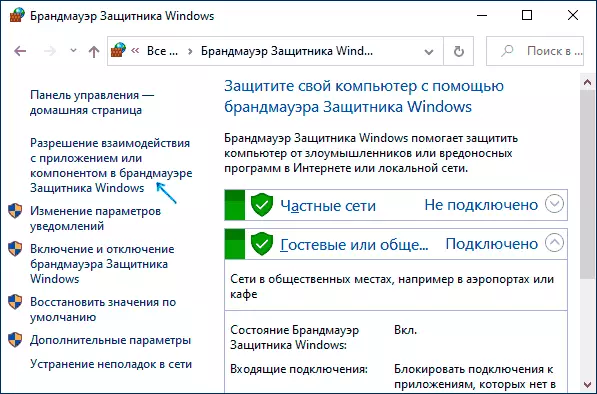
- Kliknite gumb "Promjena postavki", pronađite program koji vam je potreban i provjerite, pristup kojima treba pružiti mreže. Ako ne znate što odabrati, to je obično prilično sigurno za pristup i privatnim iu javnoj mreži (ali nije uvijek slučaj ako sumnjate u činjenicu da program može učiniti na mreži, razmotriti ga ).
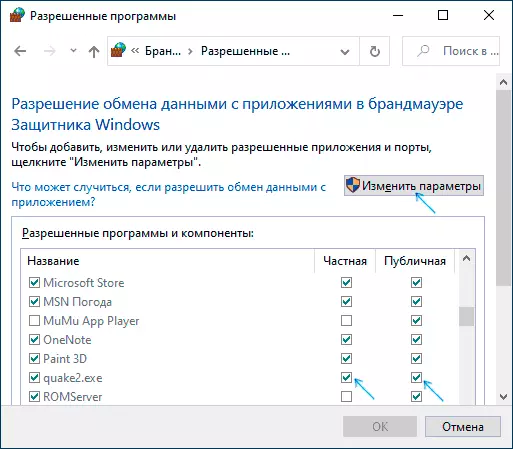
- Ako vaš program nije na popisu, prizemlje kliknite gumb Ostaci drugi dodatak i navedite put do izvršne datoteke željenog programa.
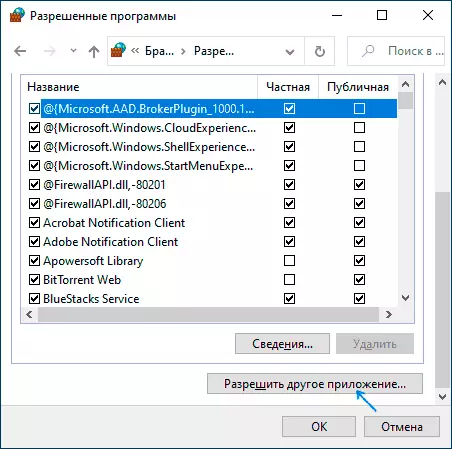
Obično, ako govorimo o ugrađenoj zaštiti mreže Windows, opisani koraci trebali bi biti dovoljni. U ekstremnim slučajevima možete potpuno onemogućiti Windows vatrozid, ali ne bih ovo preporučio.
dodatne informacije
Ako navedene radnje nisu pomogle u rješavanju pristupa internetu ili lokalnoj mreži, razmislite o sljedećim točkama:
- Ako je na vašem računalu instaliran antivirusni ili vatrozid treće strane, može ometati mrežu. Pokušajte privremeno onemogućiti i provjerite je li riješio ovaj problem. Ako riješite, možete se ponovno uključiti, a zatim proučiti postavke i pronaći mjesto koje vam omogućuje da promijenite pristupne parametre za internetske programe.
- Ponekad može biti da program pokušava pristupiti poslužitelju na internetu, koji više ne postoji. U tom slučaju može prijaviti da ne postoji pristup mreži. U ovoj situaciji vjerojatno nećete nešto učiniti.
- Ako ste blokirali pristup bilo kojem web-lokaciji u datoteci hostova, to također može utjecati na pristup internetu. Čak i ako niste ručno to učinili, ali instaliran nije prilično licencirani program, pristup svojim web-lokacijama može se automatski zaključati tijekom instalacijskog procesa. Više o temi: Hosts Windows 10 datoteku - kako promijeniti i vratiti (prikladno za druge verzije sustava).
- Korištenje VPN-a, proxy također može utjecati na sposobnost pristupa internetu. Ovdje može biti korisno: kako onemogućiti proxy u sustavu Windows.
- Samo u slučaju, možete pogledati u postavke vatrozida za Windows u naprednom sigurnosnom načinu i vidjeti postoje li dolazni i odlazni spojevi u vezi vašeg programa.
Najvjerojatnije, jedna od metoda je pogodna za rješavanje problema, inače opisati situaciju u komentarima, ako je moguće, u najtanije što je moguće, pokušat ću pomoći.
